Samen met MacOS komt High Sierra uit Safari 11. De nieuwste update van Apple's webbrowser verhelpt twee van de grotere internetgeriefheden: video's automatisch afspelen en ad-trackers. Tenzij u graag wordt begroet door mysterieuze geluiden wanneer u een site bezoekt, die u vervolgens moet opsporen om te stoppen of te dempen, dan wilt u de nieuwe tool van Safari gebruiken om video's te beperken van autoplay. En als u niet van advertenties houdt die u op internet volgen en die u het paar schoenen tonen dat u kort hebt bekeken op Zappos of het koffiezetapparaat dat u bij Amazon hebt uitgecheckt, dan zult u zeker het nieuwe Intelligent Tracking Prevention-hulpmiddel van Safari waarderen.
Maar wacht, er is meer! Safari 11 bevat ook een zoomniveau-instelling voor sites en de mogelijkheid om standaard naar de Reader-weergave te gaan. U krijgt ook bedieningselementen om toe te staan of te voorkomen dat sites toegang krijgen tot de camera, microfoon en locatie van uw computer. En u kunt voorkomen dat sites vragen of u pushmeldingen mag sturen.

Maak een einde aan video's voor automatisch afspelen
U zult de nieuwe functies van Safari in een enkel paneel vinden door met de rechtermuisknop op de URL-balk van een site te klikken en op Instellingen voor deze website te klikken. In dit paneel kunt u de instellingen aanpassen voor de huidige site die u bezoekt. U ziet een regel voor automatisch afspelen, die u instelt op Alle automatisch afspelen toestaan, Nooit automatisch afspelen of Media stoppen met geluid .
Er is ook een algemene instelling voor het stoppen van video's voor automatisch afspelen. Open Voorkeuren en klik op het nieuwe tabblad Websites . Kies Auto-play in het linkerdeelvenster en selecteer Bij een bezoek aan andere websites onder aan het venster Nooit automatisch afspelen en leun achterover en verheug je over de stilte.
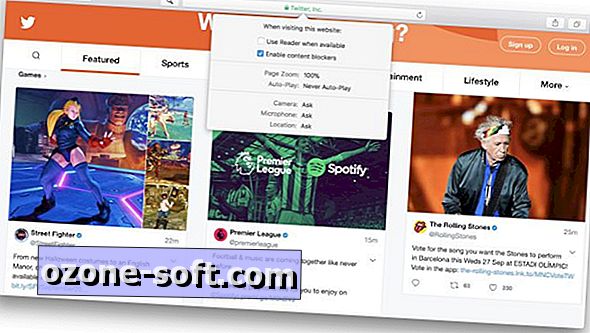
", " modalTemplate ":" {{content}} ", " setContentOnInit ": false} '>
Stop advertentietrackers
Het bijhouden van advertenties wordt standaard gestopt in Safari 11, maar als u het zelf wilt zien of wilt toestaan voor sommige sites, opent u hetzelfde paneel Instellingen voor deze website door met de rechtermuisknop op de URL-balk voor een site te klikken. Je ziet het vakje aangevinkt voor Inhoudsblokkers inschakelen - het is wereldwijd ingeschakeld. Dit is Safari's nieuwe Intelligent Tracking Prevention-functie die ervoor zorgt dat die schoenen en koffiezetapparaten je niet volgen op internet.
Je kunt je instellingen voor inhoudblokkering bekijken op het tabblad Websites van Safari's Voorkeuren . Klik links op Inhoudsblokkering en u ziet een lijst met sites waarvoor u de instelling hebt geconfigureerd en een algemene instelling onderaan.
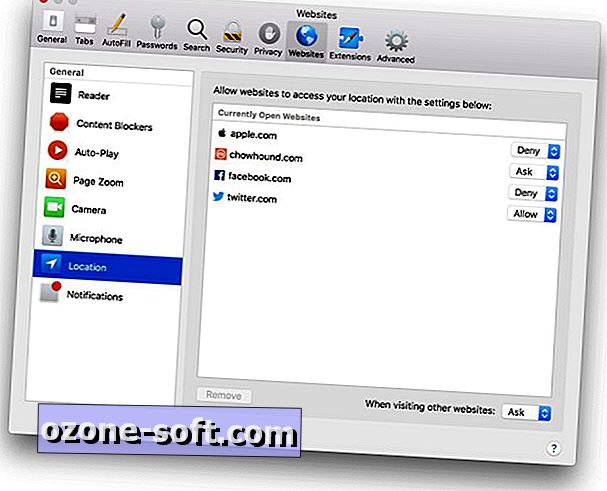
Andere Safari 11-instellingen
Ook op het paneel Instellingen voor deze website is een selectievakje om Reader te gebruiken indien beschikbaar, wat handig is voor sites met een slechte lay-out die je veel liever zou zien zonder advertenties en andere pagina-elementen die de pagina overrompelen. U kunt ook een zoomniveau voor een site instellen als deze bijvoorbeeld tekst bevat die te klein is om te lezen zonder te turen.
Onderaan het venster Instellingen voor deze website kunt u machtigingen instellen voor sites die toegang hebben tot de camera, microfoon en locatie van uw computer. U kunt elk instellen op Toestaan, Weigeren of Vragen .
In Voorkeuren> Websites vindt u algemene instellingen voor het gebruik van de Reader-weergave, het zoomniveau en machtigingen voor de camera, microfoon en locatie.
Vergeet geen meldingen
Deze instelling ontbreekt in het venster Instellingen voor deze website, maar het is de moeite waard om snel naar Voorkeuren te gaan . Op hetzelfde tabblad Websites ziet u de meldingen onderaan. Klik erop en schakel het selectievakje uit voor Toestaan dat websites toestemming vragen om pushmeldingen te verzenden . Want wanneer is de laatste keer dat u die vraag hebt beantwoord met Toestaan en niet blokkeren?
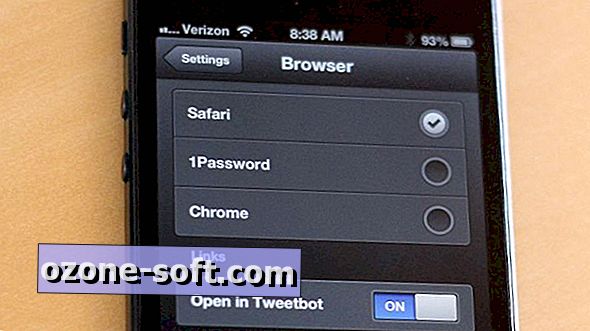












Laat Een Reactie Achter